7 TRIK RAHASIA MICROSOFT WORD 2007
Microsoft Word memiliki Fitur Rahasia yang bisa anda gunakan untuk mempercepat pekerjaan anda
 |
| microsoft word 2010 tutorial |
Jadi Anda tahu bahwa Word memiliki Tesaurus, tapi tahukah Anda bahwa Anda dapat memformat keseluruhan artikel dengan perintah cepat? Mungkin tidak.
Sebenarnya, ada banyak fitur di Word 2007 yang bisa berbuat lebih banyak untuk Anda dan dokumen Word Anda daripada yang Anda sadari.
Berikut adalah daftar singkat beberapa fitur yang kurang dikenal namun berguna dan menarik di Microsoft Word 2007. Meskipun Anda mungkin tidak memerlukan semua dari beberapa hal ini mungkin sangat berguna.
1. Multilingual Work
Jika Anda melakukan bisnis internasional atau bekerja dalam dokumen bi-lingual secara teratur, Anda dapat memasukkan dua kamus sehingga Anda tidak perlu khawatir membuat kesalahan ketik secara tidak sengaja.
Word bahkan memungkinkan Anda beralih di antara keduanya dan memiliki paragraf penuh dalam bahasa yang berbeda sehingga bisa mengetahui kamus mana yang akan digunakan. Untuk menggunakan fungsi ini Anda harus memilih bahasa yang di install sehingga Anda memiliki semua yang Anda butuhkan.
2. Format Cepat Dengan Sentuhan
 |
| paraphrase tool microsoft word |
Atau jika Anda ingin menggunakan format yang sama di beberapa area Anda cukup mengklik dua kali Format Painter dan voila! Berulang kali memformat bagian dengan gaya yang sama tidak perlu menyita waktu dan menurunkan produktivitas Anda lagi.
3. Lakukan Paragraf Shuffle
Waktunya untuk menulis ulang dan menyusun ulang utama? Lakukan dengan cepat dan mudah dengan memungut seluruh paragraf dan menjatuhkannya ke tempat Anda membutuhkannya. Sebenarnya Anda bisa memindahkannya ke segala arah. Ke atas dan ke bawah tentu saja givens tapi Anda juga bisa menambah dan mengurangi lekukan.
Bagaimana melakukan perubahan cepat ini? Cukup tahan tombol Alt + Shift lalu tekan panah yang sesuai dengan arah yang Anda butuhkan untuk bergerak.
4. Buat Jalan Pintas Anda sendiri
Ada banyak fungsi di semua aplikasi Microsoft Office dan kebanyakan tidak memiliki jalan pintas keyboard. Jadi bagaimana Anda bisa mendapatkan mereka dengan cepat dan mudah seperti? Sederhana, buat jalan pintas sendiri.
Office 2007 suite memberi Anda kemampuan untuk membuat Macro Anda sendiri. Sekarang Anda bisa menggunakan perintah yang paling sering Anda gunakan dan mengaturnya ke jalan pintas keyboard untuk membuat hidup Anda lebih mudah. Klik Customize dan kemudian shortcut keyboard. Dengan menggulir daftar kategori, Anda dapat menemukan fungsi yang Anda butuhkan dan mengikat pintasan yang Anda inginkan.
5. Dapatkan Suku Cadang dengan QuickParts
 |
| microsoft word basic |
Jika Anda menemukan diri Anda membuat serangkaian dokumen yang Anda butuhkan untuk membuat bagian dengan teks yang diformat sama, Anda dapat menggunakan Quick Parts. Seperti Format Painter ini memberi cara untuk format teks dengan cepat namun di banyak dokumen, bukan hanya dalam satu format.
Ini memungkinkan Anda membuat bagian dokumen, misalnya kolom formulir, tabel, tanda air, dll., Yang kemudian dapat digunakan kembali dalam dokumen yang sedang Anda kerjakan. Pada bagian Insert bands klik Quick Parts dan Anda sedang dalam perjalanan.
6. Sudah Selesai Ketika Sudah Selesai
Sekarang di Word 2007 Anda pasti bisa memastikan dokumen selesai saat Anda selesai menggunakannya. Bagian Siapkan baru di Kantor membantu Anda mendapatkan semua dokumen penting yang siap untuk distribusi digital.
Properti - Menambahkan komentar dan kategori ke dokumen.Bantuan dalam mengatur dan melacak statistik.
Inspect Dokumen - Mencari melalui dokumen untuk teks tersembunyi dan perubahan lainnya yang mungkin membahayakan integritas dokumen. Juga memungkinkan Anda untuk menghapus item sensitif dari mereka.
Enkripsi Dokumen - Kata sandi ini melindungi dokumen Anda sehingga lebih aman dan kurang rentan terhadap pencurian data. Meskipun tidak ada perlindungan yang sempurna ini setidaknya akan memberi dokumen Anda beberapa keamanan terhadap browser yang tidak berfungsi.
Restrict - Cara untuk mencegah pengguna yang tidak sah melihat dokumen pada jaringan tertentu.
Digital Signature - Ini memberitahu orang lain bahwa Anda adalah sumber terverifikasi dari dokumen dan membantu mencegah pemalsuan berbahaya.
Make as Final- Ini membuat dokumen hanya baca. Tidak ada perubahan lebih lanjut yang bisa dilakukan untuk mengatasinya. Ini juga mengatakan kepada orang lain bahwa ini dianggap sebagai rancangan akhir.
Run Compability Checker - Area baru ini membantu memastikan tidak ada masalah dengan dokumen dan versi Word sebelumnya. Alat yang sangat berguna jika Anda bekerja dengan banyak orang yang memiliki berbagai versi Word.
7. Desain oleh Pre-Design
Ini adalah taruhan yang aman bahwa seseorang datang sebelum Anda dan mungkin harus membuat dokumen yang sama dengan yang Anda coba buat sekarang. Beberapa dari mereka cukup murah hati untuk membuat template dokumen untuk Anda.
Ini berarti Anda tidak perlu khawatir tentang hal-hal seperti gaya dan format karena sudah ada di tempat. Anda tidak perlu meluangkan waktu untuk melihat bagaimana orang lain melakukan sesuatu atau bagaimana hal itu harus dilakukan.
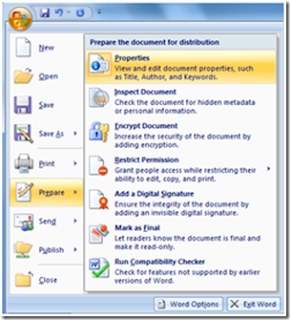





0 komentar:
Posting Komentar